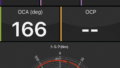ROTOR 2INPOWER
取り付けたはいいが、計測できるようになるまでちょっと手間取ったので
取付後~計測できるまでを記録しておきます。
前提として、今回はサイクルコンピューターは使わず
スマホオンリーで計測できる状態に持っていきます。
GARMINとかあれば、設定の仕方が違う可能性があるので、ご注意ください。
ROTOR INPOWER SOFTWAREのインストール
まず初めに、Windows(もしくはmac)にROTOR INPOWER SOFTWAREという
管理ソフトをインストールします。
①ROTORのウェブサイトへ行き、フッター(ページ最下部)のSoftware Downloadへ
②アカウント登録&製品登録を行う
アカウント登録は、よくある名前とか住所の登録です。
製品登録は、ROTOR製品の何を使っているか(シリアルナンバーの入力もする)を登録します。
その後、上記登録が無事に完了すると
My ROTOR PRODUCTというページから、ソフトとかマニュアルとかがダウンロードできるようになります。
WindowsかMacのsoftwareをダウンロード&インストールしましょう。
管理ソフトとROTORクランクを接続する
今回はBluetoothで接続します。
接続方法:Bluetooth
シリアルナンバー:製品に記載のものを入力
上記入力後、接続ボタンを押します。
※クランクの電源を起動しておかないとダメなので、クランクを回すなりなんなりして、起動させておきましょう。

管理ソフトで行う初期設定(キャリブレーション)
まずはキャリブレーションという作業を行います。
管理画面のメニュー(上のメインメニュー)からサービスをクリック ⇒ 「キャリブレーション」ボタンを押すと、処理が始まるので、指示通りに動きましょう。
これはすぐに終わります。

以上で、パソコンでの操作は終了です。
管理ソフトで色々できますが、とりあえずスマホで見れる所まで進めちゃいましょう。
スマホ側の設定
①アプリ 「Rotor POWER」をインストールします。
②アプリを起動し、ROTORクランクと接続します。
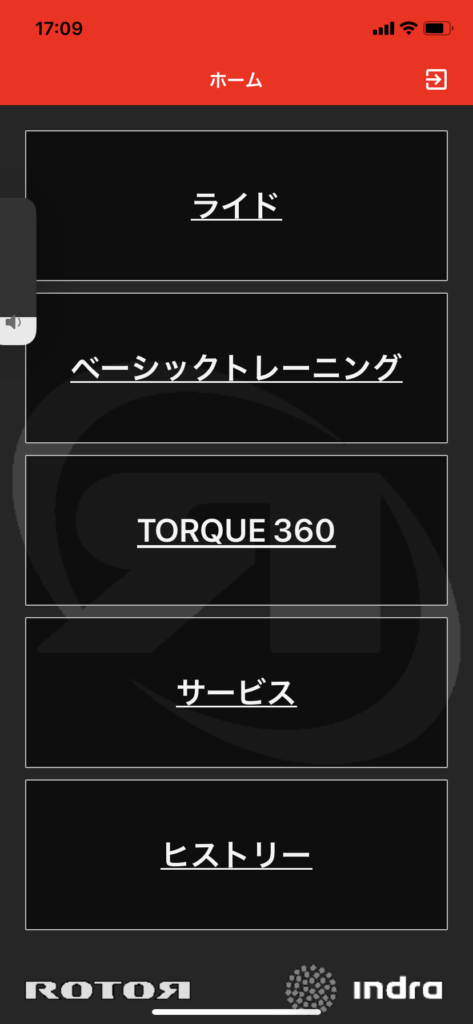
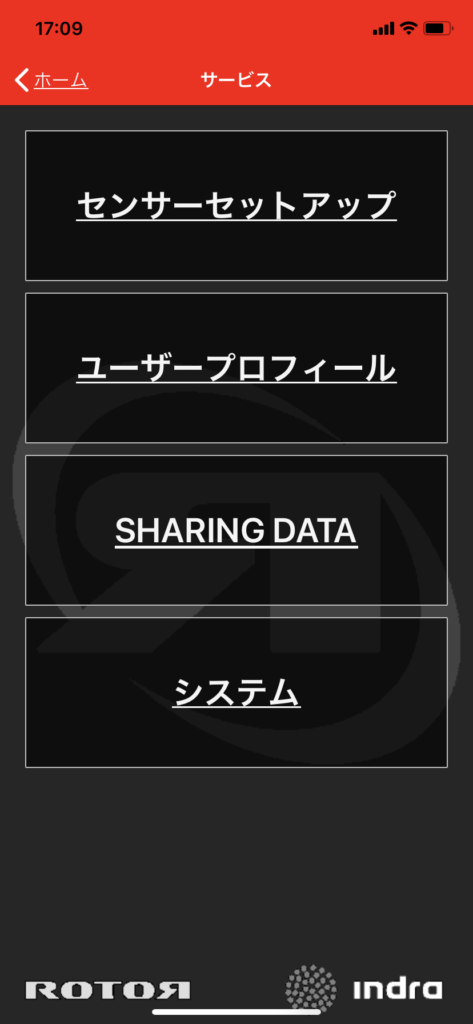

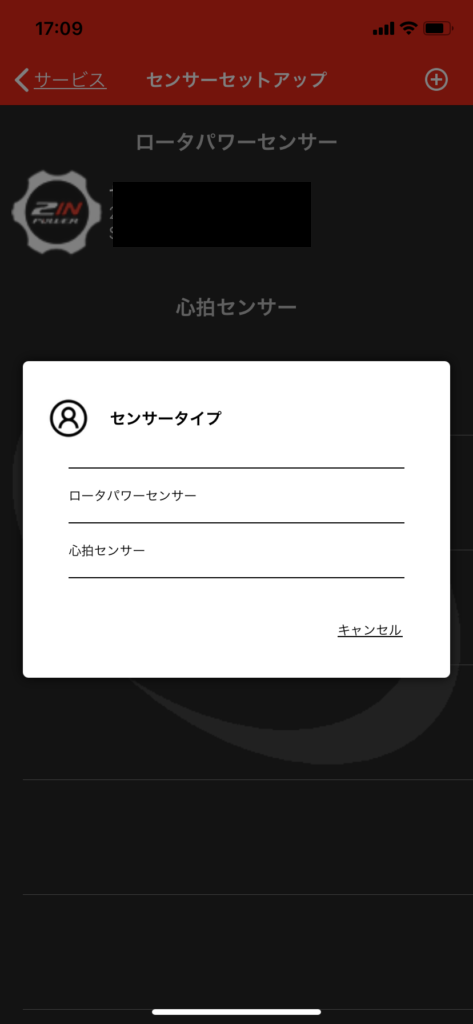
クランクが起動していれば、自動で接続され
次回以降勝手に接続されるようになります。
上記までの設定が終われば、スマホのアプリで計測結果が見れるようになります。